excel单元格如何添加和删除批注
发布时间:2017-05-17 18:44
相关话题
在excel表格,一些单元格数据需要进行注释是就会用到批注,批注应该如何添加和删除呢?下面就跟小编一起来看看吧。
excel单元格添加批注的步骤
打开表格,选中需要添加简介说明的单元格,然后右键点击,选择“插入批注”;
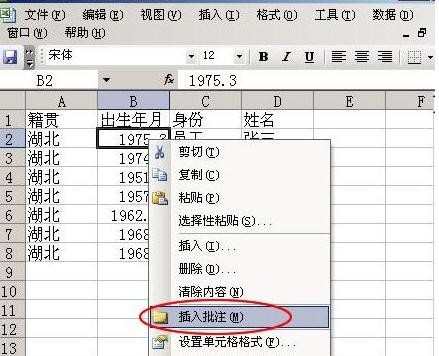
在弹出的“插入批注”中输入简介说明文字即可完成。
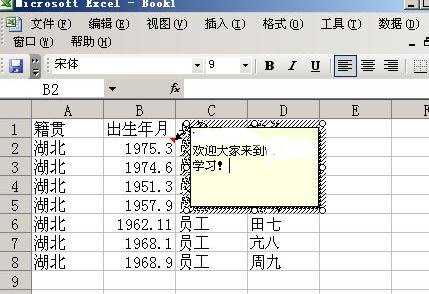
添加好Excel批注后,你只需要将鼠标放到该单元格上就会自动显示你先前输入的简介说明文字了。

excel单元格删除批注的步骤
选中添加过简介说明的单元格,单击右键,在弹出菜单中选择“删除批注”即可。
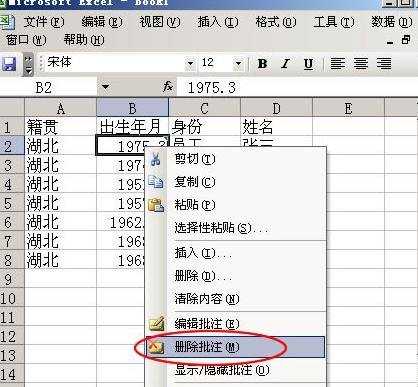
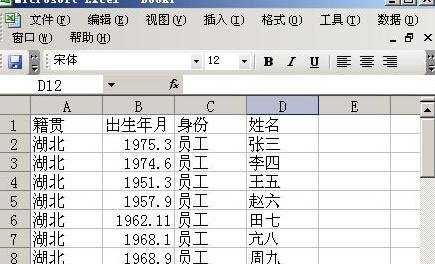

excel单元格如何添加和删除批注的评论条评论